Beim Löschen von Dateien auf Ihrem Mac kann es passieren, dass Sie eine Ihrer wichtigen Dateien löschen und dies nicht bemerken. Überraschenderweise stellen Sie den Datenverlust fest, können ihn aber nicht wiederherstellen, weil das Dokument überschrieben wurde. Denken Sie jetzt darüber nach, wie Sie überschriebene Dateien auf dem Mac wiederherstellen können? Hier werden wir Sie auf die Lösungen verweisen, die Ihnen dabei helfen, ein ersetztes Word-Dokument auf Mac wiederherzustellen und gelöschte Dateien mit dem Tenorshare 4DDiG Datenrettungsprogramm wiederherzustellen.

Teil 1: Was sind die überschriebenen Dateien?
Viele Menschen wissen nicht, was das Überschreiben ist, und können es nicht verhindern oder aufgeben. Der Vorgang des Überschreibens zielt darauf ab, alte oder gelöschte Daten mit neuen Daten zu ergänzen oder zu ersetzen.
Wenn Sie eine Datei löschen, werden die Daten nicht vollständig von der Festplatte entfernt. Der PC aktualisiert die Datenbank und macht die Dateien anschließend unzugänglich, wenn Sie sie nicht mehr benötigen. Das Dokument wird erst dann für immer gelöscht, wenn ein anderer Datensatz oder eine andere Datei an seine Stelle gesetzt wird. Gelöschte Dateien können mit Hilfe von Datenrettungssoftware wiederhergestellt werden.
Teil 2: 3 Wege, um überschriebene Dateien auf dem Mac wiederherzustellen:
Lösung 1: Wiederherstellung überschriebener Dateien auf einem Mac mit Time Machine
Wenn Sie die Best Practices befolgen, sollten Sie regelmäßig Backups von Ihrem Mac durchführen. Time Machine, das für macOS unverzichtbare Sicherungs- und Wiederherstellungssystem, bietet eine einfache Methode zum Schutz Ihrer Daten für genau diese Art von Ereignissen.
So stellen Sie ein überschriebenes Dokument mithilfe von Time Machine wieder her:
Schritt 1: Schließen Sie das Speichergerät, auf dem sich die Time Machine-Backups befinden, an Ihren PC an.
Schritt 2: Durchsuchen Sie den Ordner, der den abzurufenden Datensatz enthält.
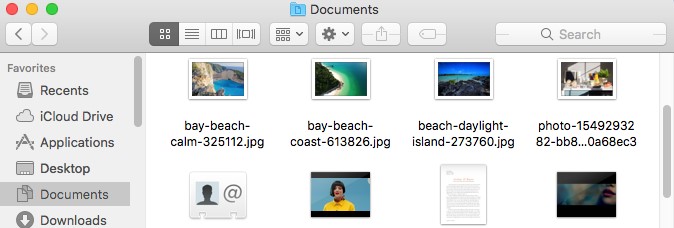
Schritt 3: Klicken Sie auf das Time Machine-Symbol in der Menüleiste und wählen Sie Time Machine eingeben.
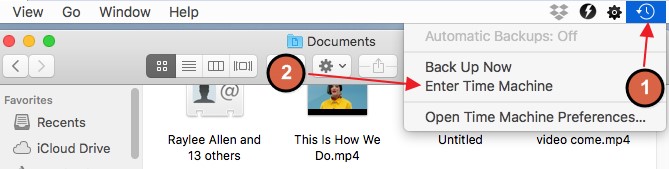
Schritt 4: Suchen Sie die wiederherzustellenden Objekte mit Hilfe der Zeitleiste am Rand des Bildschirms.
Schritt 5: Wählen Sie die Datei aus und drücken Sie die Leertaste, um sie in der Vorschau anzuzeigen.
Schritt 6: Tippen Sie auf die Schaltfläche Wiederherstellen, um das ausgewählte Dokument wiederherzustellen.
Vorteile:
- Time Machine ist so konzipiert, dass es sich nicht in den normalen Betrieb Ihres PCs einmischt. Wenn Ihr Mac heiß ist oder der Akku zur Neige geht, schaltet Time Machine zurück, bis Ihr Mac abgekühlt oder aufgeladen ist.
- Sie können eine Time Machine so einstellen, dass bestimmte Dateien oder Ordner nicht gesichert werden, indem Sie sie in die Liste "Nicht sichern" aufnehmen.
Nachteile:
- Sie können Ihren PC nicht über Ihre Time Machine-Sicherung einschalten.
- Time Machine benötigt viel Speicherplatz, und obwohl es keine Duplikate von ähnlichen Dateien speichert, komprimiert es Ihre Daten nicht einmal.
Lösung 2: Ersetzte Dateien auf einem Mac ohne Time Machine wiederherstellen
Wenn Sie ein Speichermedium, z. B. ein USB-Laufwerk, gereinigt und dann neue Dateien darauf gespeichert haben, werden die alten Dateien in den meisten Fällen überschrieben. Werden Sie eine Gelegenheit bekommen, versehentlich ersetzte Datei wie Mac wiederherstellen? Das können Sie in der Tat!
Wenn Sie Daten durch die Reinigung Ihres Systems verloren haben und alte Daten durch das Speichern neuer Dateien ersetzt haben, müssen Sie Mac Datenrettungssoftware verwenden. Tenorshare 4DDiG Data Recovery Software kann als eine elektive Antwort für die Wiederherstellung ersetzt Dateien aus dem gegebenen Ort handeln.
Als unglaublich, geschützt, und einfach zu bedienen, Tenorshare 4DDiG Data Recovery für Mac ist Ihre ideale Entscheidung. Es weiß, wie man ersetzte Dateien wiederherstellen Mac und unterstützt die Wiederherstellung verschiedener Arten von Dateien wie Bilder, Aufnahmen, Archive, Musik-Dateien, und so weiter von Mac.
- Es verfügt über ein leistungsstarkes Kernsystem
- Die Software ist 100% vertrauenswürdig
- Bietet Unterstützung für alle Arten von Dateien
- Schnelles Scannen und Wiederherstellung
- 3 einfache Schritte zur Wiederherstellung Ihrer Daten
Hier sind die 3 Schritte zur Wiederherstellung Ihrer Daten von Ihrem Mac mit Tenorshare 4 DDIG Mac Data Recovery:
Kostenlos Testen
Für PC
Sicherer Download
Kostenlos Testen
Für Mac
Sicherer Download
Installieren und öffnen Sie 4DDiG-Mac nach dem Herunterladen und wählen Sie einen Bereich wie Ihre Festplatte, um mit der Mac-Datenwiederherstellung zu beginnen. Klicken Sie dann auf "Scannen", um jede verlorene Datei zu untersuchen.

Hinweis: Wenn Sie Daten von macOS High Sierra und späteren Systemen wiederherstellen möchten, müssen Sie zunächst SIP deaktivieren, um den Zugriff auf Mac-Dateien zu ermöglichen. Machen Sie einfach ein Foto der Bildschirmanweisungen und folgen Sie den Schritten.

Der Scan-Vorgang wird eine beträchtliche Zeit in Anspruch nehmen, um alle gelöschten Dateien zu filtern. Nachdem das Scan-Ergebnis erstellt wurde, können Sie auf bestimmte Dateitypen tippen, um weitere Dateien darin zu sehen.

Tippen Sie auf die Schaltfläche "Wiederherstellen" und wählen Sie einen Speicherort für die Dateien, die Sie bei der Überprüfung gefunden haben. Es ist keine gute Idee, die wiederhergestellten Dateien in dem Bereich zu speichern, in dem Sie sie verloren haben. Dies könnte zu einem unwiederbringlichen Datenverlust führen.

Vorteile:
- 4DDiG enthält alle wichtigen und fortschrittlichen Werkzeuge, die Sie zur Wiederherstellung von Dokumenten aller Art nach einer Vielzahl von Festplattenfehlern benötigen.
- Es hat eine erstklassige Schnittstelle und Qualität.
- Schnelle Scangeschwindigkeit
- Es bietet die ideale Qualität der wiederhergestellten Dateien.
Nachteile:
- Diese Programme haben ein paar Einschränkungen, was die Funktionen angeht. So bieten die kostenpflichtigen Versionen den Kunden in der Regel mehr als die kostenlosen Versionen.
Lösung 3: Ersetzen einer Datei auf dem Mac mit AutoSave rückgängig machen
Unabhängig von Windows OS oder macOS gibt es in beiden Systemen eine Funktion namens "AutoSave". Das auf dem Mac enthaltene AutoSave speichert jede einzelne Variante Ihrer Dokumente. Es macht die Sicherung jedes Mal, wenn Sie es öffnen, zurückgeben, anpassen, umbenennen oder speichern. Hier sind die Mittel, wie man überschriebene Dateien auf dem Mac mit AutoSave wiederherstellen kann.
Schritt1: Öffnen Sie zunächst das Dokument, in dem der Mac Sie aufgefordert hat, die vorhandene Version zu ersetzen. Klicken Sie dann oben links auf das Menü "Datei" und wählen Sie "Zurückkehren zu" > "Alle Versionen durchsuchen".
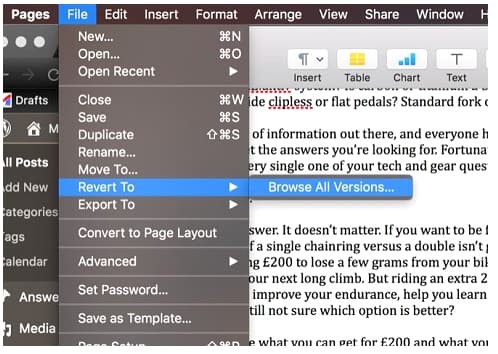
Schritt2: Wählen Sie in der Auflistung aller vergangenen Varianten der Datei die Zieldatei aus und klicken Sie auf "Wiederherstellen", um die überschriebenen Dateien auf dem Mac ohne Zeitmaschine zu erhalten.
Vorteile:
- Mit AutoSave gibt es keine Auswirkungen auf die Leistung des Mac.
- Diese Methode macht das manuelle Speichern überflüssig und bietet Unterstützung für die Versionierung auf demselben Mac.
Nachteile:
- Es wird eine höhere Netznutzung geben, von der Personen mit begrenzter Netzkapazität oder erheblichem Datenverbrauch betroffen sind.
- Die Programme sollten aktualisiert werden, um diese Funktion zu nutzen. Apple hat einige seiner integrierten Programme mit der Veröffentlichung von AutoSave aktualisiert.
Teil 3 Tipps zur Vermeidung von Dateien, die überschrieben, ersetzt oder abgespeichert werden
Hier sind einige Hinweise, die Sie beachten sollten, um bei Datenverlusten das Überschreiben zu vermeiden:
- Beenden Sie die Verwendung des Geräts, wenn Sie eine Ihrer wichtigen Dateien verlieren.
- Versuchen Sie, die Dateien nicht in dem Bereich zu speichern, in dem Sie die Dateien verloren haben.
- Versuchen Sie nicht, einen ähnlichen PC für die Suche nach möglichen Lösungen zu verwenden.
- Führen Sie regelmäßige Sicherungen mit Time Machine durch und prüfen Sie, ob sie ordnungsgemäß synchronisiert werden.
- Alle wiederhergestellten oder wiederhergestellten Dateien sollten in einem anderen Bereich gespeichert werden.
- Versuchen Sie nicht, die systemeigene CD/DVD-Wiederherstellung auszuführen.
Häufig gestellte Fragen
1.Was passiert, wenn Daten überschrieben werden?
Im PC ist das Überschreiben der Weg, um alte Daten durch neue Daten zu ersetzen. Die Algorithmen eines Computers verwenden eine genaue Anordnung von Regeln, um Daten aus dem Speicher zu entfernen, indem neue Daten darüber geschrieben werden.
2.Bedeutet überschreiben auch löschen?
Das Wort "Überschreiben" bedeutet, dass es die gelöschten Daten mit neuen Daten überschreibt. Der Prozess besteht darin, ein Bündel von Daten in den PC zu schreiben und die alten Daten durch neue Daten zu ersetzen. Daten, die überschrieben wurden, gelten als unwiederbringlich.
3.Wohin gehen die dauerhaft gelöschten Dateien?
Dateien, die in den Papierkorb (unter Microsoft Windows) oder den Papierkorb (unter macOS) verschoben werden, bleiben dort, bis Sie sie löschen. Wenn sie aus dem Papierkorb gelöscht werden, befinden sie sich immer noch auf der Festplatte und können mit dem richtigen Wiederherstellungsprogramm wiederhergestellt werden.
Schlussfolgerung:
In der oben erwähnten Anleitung haben wir alles über überschriebene Dateien untersucht und wie man sie wiederherstellen kann. Sie können sie aus Sicherungskopien wiederherstellen oder frühere Änderungen nutzen. Bleiben Sie wachsam, damit Sie keine Daten verlieren.
Wir haben zusätzlich darüber gesprochen, wie man überschriebene Dateien Mac mit 4DDiG Mac Data Recovery. wiederherstellen kann. Es ist eine unglaubliche Software, die effektiv und schnell arbeitet, um verlorene Dateien wiederherzustellen. In diesem Sinne, entspannen Sie sich, wenn Sie Ihre Daten verlieren; verwenden Sie Tenorshare 4DDiG für Mac und erhalten Sie es zurück heute.




